Багато користувачів повідомили, що щоразу, коли вони запускають свою систему, на екрані з’являється повідомлення про помилку «Windows Push Служба користувачів сповіщень перестала працювати», і вони не можуть вирішити цю проблему, скільки б разів вони не змогли перезавантажте систему. Метою служби Windows Push Notification User є сповіщення користувачів з операційної системи, а також з будь-яких інших програм, встановлених у системі. Якщо сповіщення вимкнено, це може бути серйозною проблемою, яка могла бути викликана різними факторами. У цій публікації ми спробували запропонувати кілька методів, які можуть допомогти користувачам вирішити цю проблему.
Зміст
Виправлення 1: сканування на наявність будь-яких витоків пам’яті
Крок 1: Натисніть Windows + R клавіші разом на клавіатурі, щоб відкрити Біжи діалогове вікно.
Крок 2: Введіть cmd в коробку і натисніть CTRL + SHIFT + ENTER клавіші разом, щоб відкрити командний рядок як адмін.
Крок 3: Клацніть Так у підказці UAC, щоб продовжити.
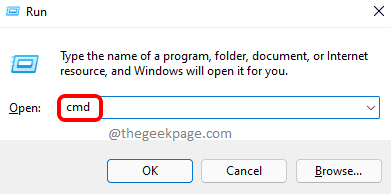
Крок 4: введіть sfc /scannow і вдарив по Введіть ключ.
Це розпочне сканування та терпляче зачекайте, поки воно завершиться. Це може зайняти кілька хвилин.
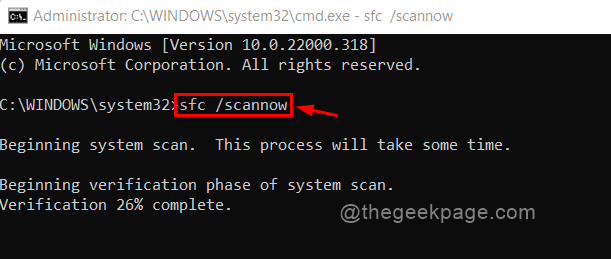
Крок 5. Після успішного завершення сканування перезапустіть систему та перевірте, чи не зникає помилка.
Сподіваюся, це має вирішити проблему. Якщо ні, спробуйте інші виправлення, згадані нижче в цій публікації.
Виправлення 2: перезапустіть WpnUserService
Крок 1: Натисніть Windows + R клавіші разом на клавіатурі, щоб відкрити Біжи діалогове вікно.
Крок 2: Введіть services.msc у біговій коробці та натисніть Введіть ключ.
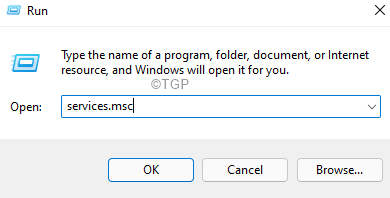
Крок 3. Прокрутіть униз і знайдіть Служба користувачів push-повідомлень Windows у списку.
Крок 4: Клацніть правою кнопкою миші та виберіть Властивості з контекстного меню.

Крок 5: Виберіть тип запуску як Автоматичний і натисніть Стій кнопку, як показано на зображенні нижче.
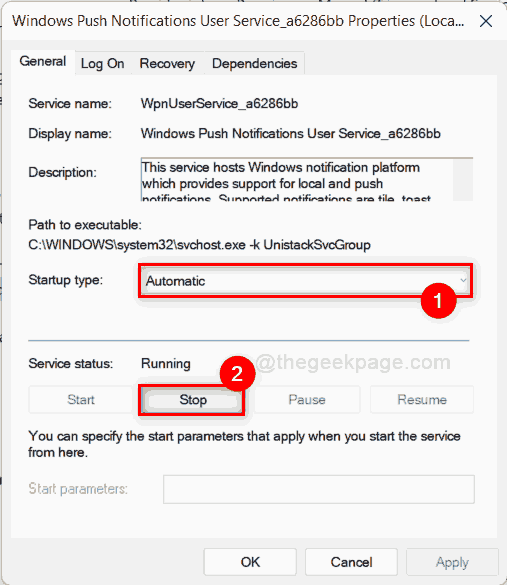
Крок 6: Тепер переконайтеся Автоматичний виберіть Тип запуску та натисніть Почніть кнопку, щоб запустити службу.
Крок 7: Клацніть в порядку кнопку у вікні властивостей, щоб закрити його.
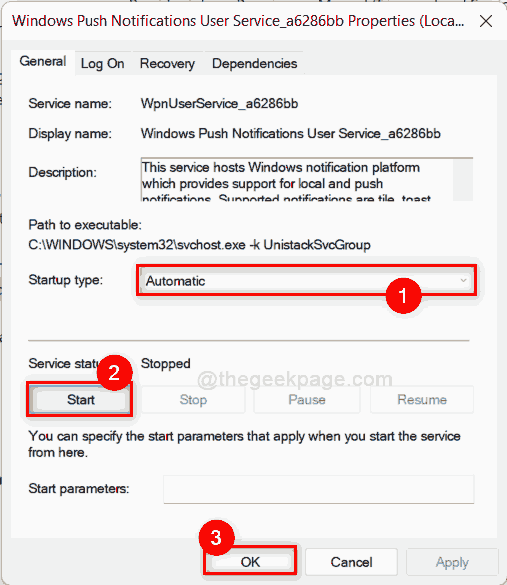
Крок 8: Тепер перезапустіть систему, щоб перевірити, чи помилка все ще виникає.
Сподіваюся, це вирішило вашу проблему.
Виправлення 3: Виконайте сканування DISM на наявність пошкодженого файлу
Крок 1: Натисніть Windows + R клавіші разом на клавіатурі, щоб відкрити Біжи діалогове вікно.
Крок 2: Введіть cmd в коробку і натисніть CTRL + SHIFT + ENTER клавіші разом, щоб відкрити командний рядок як адмін.
Крок 3: Клацніть Так у підказці UAC, щоб продовжити.
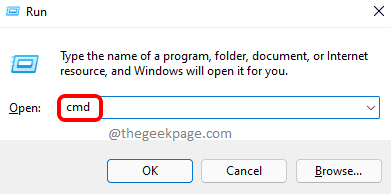
Крок 4: Потім скопіюйте та вставте наведену нижче команду та натисніть клавішу Enter, щоб виконати.
Dism /Online /Cleanup-Image /CheckHealth
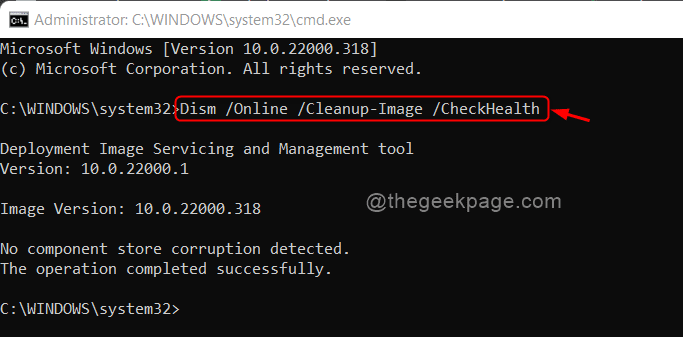
Крок 5: Якщо DISM виявив пошкодження, виконайте наведену нижче команду, щоб відновити систему.
Dism /Online /Cleanup-Image /RestoreHealth
ПРИМІТКА: Для виконання команди RestoreHealth може знадобитися кілька хвилин. Тому, будь ласка, зачекайте терпляче.
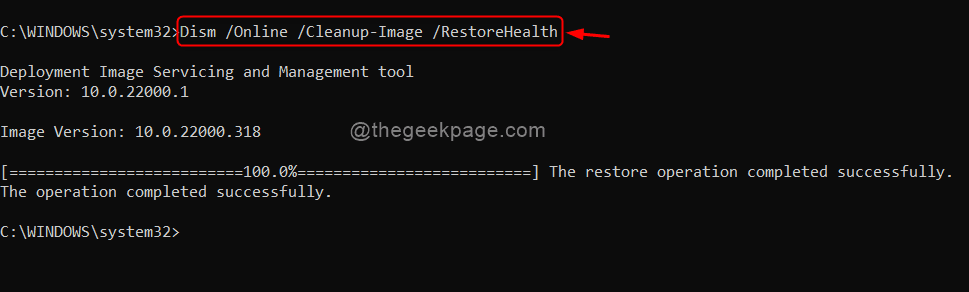
Крок 6: Після успішного завершення операції відновлення перезавантажте систему та перевірте, чи помилка все ще з’являється.
Сподіваюся, це виправлення вирішило проблему.
Виправлення 4: Скидання / перейменування папки сповіщень
Крок 1: Натисніть Windows + E ключі разом, щоб відкрити Провідник файлів у вашій системі.
Крок 2: Перейдіть до Переглянути на рядку меню та виберіть Показати > Приховані елементи щоб переконатися, що приховані файли та папки є видимими.

Крок 3: Скопіюйте та вставте наступний шлях в адресний рядок і натисніть Введіть ключ.
C:\Users\%username%\AppData\Local\Microsoft\Windows
Крок 4: Пошук Сповіщення папку в папці Windows і перейменуйте її в Старі сповіщення.
Крок 5. Прийміть будь-який UAC або вікно підтвердження, щоб продовжити.
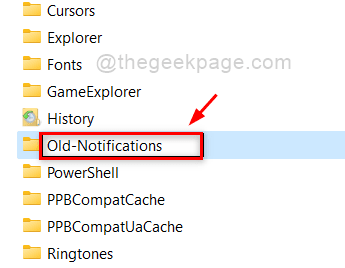
Крок 6: Тепер перезавантажте систему та перевірте, чи не зникла помилка.
Це має вирішити проблему.
Виправлення 5: Вимкніть WpnUserService за допомогою редактора реєстру
Крок 1: Натисніть Windows + R клавіші разом на клавіатурі, щоб відкрити Біжи діалогове вікно.
Крок 2: Введіть regedit у вікні виконання та натисніть кнопку Введіть ключ.
Крок 3: Клацніть Так у підказці UAC, щоб продовжити.

Крок 4: Скопіюйте та вставте наведений нижче шлях у порожній адресний рядок та натисніть Введіть ключ.
HKEY_LOCAL_MACHINE\SYSTEM\CurrentControlSet\Services\WpnUserService
Крок 5: двічі клацніть Почніть Значення Dword у правій частині редактора, щоб відкрити його.
Крок 6: Введіть значення 0 і натисніть в порядку щоб внести зміни.
ПРИМІТКА:- Внесіть ті самі зміни до WpnUserService_a6286bb також який знаходиться трохи нижче WpnUserService ключ і «a6286bb” – це буквено-цифровий символ, доданий вікнами. Це варіюється від системи до системи.

Крок 7: закрийте редактор реєстру, перезапустіть систему та перевірте, чи проблема все ще залишається.
Сподіваюся, це вирішило вашу проблему.
Виправлення 6: оновлюйте Windows
Крок 1: Натисніть Windows + I клавіші разом на клавіатурі, щоб відкрити Налаштування додаток.
Крок 2: Перейдіть до Оновлення Windows у лівій частині вікна налаштувань.

Крок 3: Натисніть на Перевірити наявність оновлень кнопку в правій частині вікна.

Крок 4. Якщо є якісь оновлення, завантажте та встановіть їх, щоб Windows оновлювався.
Крок 5: Потім перезавантажте систему та перевірте, чи проблема все ще залишається.
Сподіваюся, це вирішить проблему.
Це все хлопці!
Сподіваюся, ця стаття була інформативною.
Будь ласка, залиште нам коментарі нижче, щоб повідомити нам, яке виправлення спрацювало для вас.
Дякую!


